Hallitse helposti puhelulokeja Android-laitteellasi Puhelulokin varmuuskopion palautus sovellus. Varmuuskopioi ja palauta puhelut vain muutamalla vaiheella, jotta et menetä tärkeitä tietoja ja suojaa muistosi. Koe mielenrauha, kun tiedät, että tietosi on suojattu ja käytettävissä aina kun tarvitset niitä.
Estä puhelulokien katoaminen varmuuskopioimalla ne, varsinkin kun teet muutoksia puhelimeen. Käytä Google Play Kaupan puhelulokien varmuuskopiointi- ja palautussovellusta puhelulokien tallentamiseen. Sen on kehittänyt SMS Backup & Restoren luoja. Noudata vaiheittaista opastamme varmuuskopioidaksesi puhelulokit nopeasti.
Puhelulokin varmuuskopioinnin palautusopas Android-älypuhelimella ja -tabletilla

Aluksi ensimmäinen vaihe on hankkia Call Logs Backup & Restore lataamalla ja asentamalla se osoitteesta Google Play Store, johon pääsee tästä linkkiä.
Käynnistä Call Log Backup Restore -sovellus asennuksen jälkeen. Valitse näytöllä, mitä tietoja haluat hallita, ja aloita valitsemalla "Varmuuskopioi" varmuuskopioidaksesi puhelulokit nopeasti ja helposti.
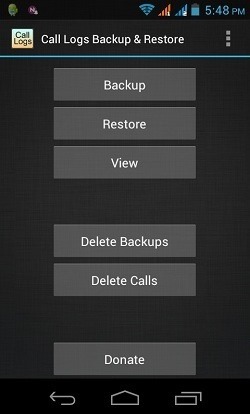
Valitse Varmuuskopiointi-vaihtoehto ja valitse sitten XML-varmuuskopiotiedoston tallennuspaikka. Tämä tiedosto palauttaa puhelulokit tietojen katoamisen varalta, ja oletustallennuspaikka on sisäinen tallennus. On kuitenkin suositeltavaa käyttää ulkoista tallennuskorttia, jotta vältytään tahattomalta poistamiselta tehdasasetusten palauttamisen aikana.
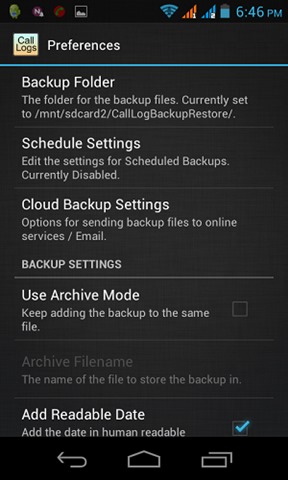
Kun olet valinnut tallennuspaikan, anna varmuuskopiotiedoston nimi ja aloita varmuuskopiointi napauttamalla "OK". Sovellus luo XML-tiedoston, joka tallennetaan automaattisesti valittuun tallennuspaikkaan.
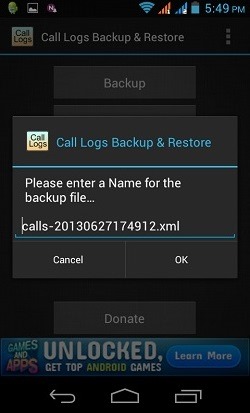
Voit palauttaa puhelulokit siirtymällä Call Log Backup Restore -sovelluksen ensisijaiseen näyttöön ja käyttämällä Palauta-toimintoa. Valitse varmuuskopiotiedosto, josta haluat hakea puhelulokit, ja aloita palautus.
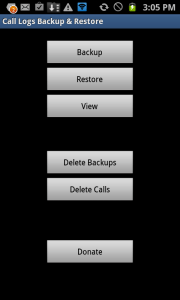
Kun olet valinnut varmuuskopiotiedoston, näkyviin tulee uusi näyttö, jossa on vaihtoehtoja palauttaa kaikki puhelulokit valitusta tiedostosta tai vain tietyltä päivämäärältä ja sen jälkeen. Valitse haluamasi vaihtoehto ja aloita palautusprosessi.
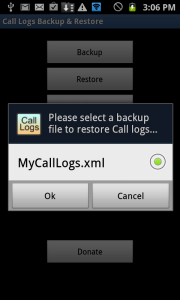
Kun aloitat palautusprosessin, se jatkuu loppuun asti ja näyttää kattavan ponnahdusikkunan, kun se on valmis.
Pääset Asetukset-asetuksiin Puhelulokin varmuuskopioinnin palauttamisessa painamalla puhelimen valintanäppäintä ja siirtymällä kohtaan Asetukset. Täältä voit mukauttaa ja säätää sovellusasetuksia mieltymystesi mukaan.
Puhelulokin varmuuskopioinnin palautussovellus on varustettu arvokkaalla ominaisuudella, joka tunnetaan nimellä Scheduled Backups, joka mahdollistaa tärkeiden puhelulokien automaattisen varmuuskopioinnin ennalta määrätyin väliajoin. Voit aktivoida ominaisuuden ja valita ajanjakson, jolloin sovellus varmuuskopioi puhelulokit automaattisesti.
Ajoitetut varmuuskopiot -paneelin avulla voit aktivoida ominaisuuden kytkemällä sen päälle. Voit myös muokata ilmoituksia automaattista varmuuskopiointia varten haluamallasi tavalla.
Kun olet valmis, tarkista puhelulokit, niin näet, että palautetut lokit on nyt listattu vastaavien päivämäärien perusteella.
Yhteenvetona voidaan todeta, että puhelulokien varmuuskopiointi ja palauttaminen on tärkeä käytäntö tietojen katoamisen estämiseksi Android-älypuhelimessa tai -tabletissa. Noudattamalla tässä oppaassa kuvattuja vaiheita voit käyttää Call History Backup & Restore -sovellusta varmuuskopioiden luomiseen ja puhelulokien palauttamiseen helposti.
Tarkista myös muut varmuuskopiot alla:
Voit vapaasti esittää kysymyksiä tästä viestistä kirjoittamalla alla olevaan kommenttiosaan.




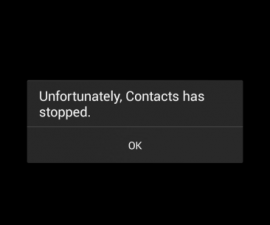

![Miten: Päivitä Sony Xperia L C2104 / C2105 Android 4.2.2 [15.3.A.0.26] Virallinen laiteohjelmisto Miten: Päivitä Sony Xperia L C2104 / C2105 Android 4.2.2 [15.3.A.0.26] Virallinen laiteohjelmisto](https://www.android1pro.com/wp-content/uploads/2013/11/a1-270x225.gif)